Если мессенджер Ватсап исчез с телефона, не переживайте, данные можно восстановить! В статье рассмотрим, какими способами можно этого достичь.
С чего начать восстановление
Первый шаг для любых устройств — установка приложения. Найти его можно в любом магазине приложений (Play Market, App Store). Далее стандартные настройки: выбор страны, языка, номера телефона. Автоматически по SMS придёт код подтверждения — его нужно ввести в специальное поле.
Далее восстановить резервную копию, сохранённую в разных папках на смартфонах с разным обеспечением.
Для Android: резервное копирование осуществляется на Google Диск, внутреннюю память устройства. При обнаружении данных мессенджер предложит восстановить данные (переписки, файлы).
Для iOS алгоритм похож, разница лишь в месторасположении копии (iCloud).
Обратите внимание! Если вы отключили автоматическое резервное копирование, данные нельзя восстановить.
В каких случаях будет сделано восстановление данных Ватсап на телефон с помощью резервной копии?
— На мобильном устройстве достаточно места для загрузки данных;
— Имеется доступ к iCloud (в случае iPhone), т.е. выполнен вход;
— Не произошло смены номера (например, в случае потери, кражи телефона, этот случай рассмотрим более подробно далее).
Если резервная копия Ватсап не восстановилась автоматически
Можно найти папку с данными самостоятельно. Способ работает с операционной системой Андроид ( На Айфоне подобный метод невозможен).
Порядок действий:
Стандартно папку Ватсап можно найти в проводнике, либо на карте памяти, либо во внутренней памяти под название «WhatsApp»
В ней есть подпапка «databases» c файлами под названиями, включающими дату (год, месяц, день), буквы «db» — база данных, crypt- протокол шифрования.
Эту подпапку нужно переименовать в название типа «msgstore.db.crypt14 (цифра — номер протокола шифрования, указан в файлах в папке).
Далее установленное ранее приложение удалить, установить заново. При запуске и повторном порядке действий по восстановлению, указанном ранее, предложение восстановить резервную копию должно появиться (кнопка «восстановить» при появлении «найдена резервная копия чата»).
Если удобнее работать с Google Диском, можно восстановить резервную копию оттуда.
Более подробно изучить вопрос настройки резервной копии на Android можно в статье: https://hipolink.net/ru/blog/sozdanie-rezervnoj-kopii-vatsap-na-ustrojstvah-android
В случае потери/кражи телефона
Сначала нужно восстановить свой номер телефона. Для этого нужно заблокировать (заморозить) SIM-карту, которая осталась в утерянном телефоне. Можно обратиться в салон связи очно или позвонить оператору сотовой связи с другого телефона.
В салоне связи возьмите новую SIM-карту. Можно создать новый номер, восстановить прежний, «перепривязав» его к новой физической карте. Не забудьте паспорт для подтверждения личности, оформления документов!
Установите приложение Ватсап, повторите действия, описанные ранее в статье для разных операционных системах.
Если такой вариант невозможен, нужно обращаться в службу поддержки приложения Ватсап. Для этого напишите на почту support@whatsapp.com фразу » утерян/украден: деактивируйте мой аккаунт» в письме, укажите свой номер в международном формате.
Для справки: международный формат номера телефона состоит из знака «+» в начале набора цифр, затем кода страны (для России 7, другие страны можно найти в интернете) и номера телефона. Например: +79991111111.
Приложение пропало, что делать
Если на главном экране значок Ватсапа отсутствует, нужно проверить его в списке приложений. В iPhone нужно перейти в настройки, пролистать в конец списка. Там находится список установленных приложений на телефоне. На Андроиде «настройки — приложения — все приложения» (папки могут меняться, зависит от марки телефона, но суть одинакова).
Если Ватсап там отсутствует, нужно найти его в магазине приложений, установить заново. Если приложение обнаружили, попробуйте перезагрузить телефон. При неустраненной проблеме удалить приложение из списка в настройках, восстановить Ватсап, заново установив его.
Другие проблемы при установке Ватсап
Забыл пароль, как восстановить?
Мессенджер не использует придуманные пользователями пароли. Система работает на авторизации с помощью временной комбинации цифр, отправленной на введенный зарегистрированный номер телефона. Поэтому забыть пароль при его отсутствии невозможно, что упрощает процесс входа.
Не приходит код, что делать?
Попросить отправить код повторно (кнопка рядом с полем ввода кода), при этом подождать время, отведенное на получение цифр для входа. Возможны проблемы со связью, поэтому сообщение не может дойти до получателя.
Нет резервной копии переписок.
В этом случае ранее было отключено автоматическое копирование, что не позволит восстановить чаты. Можно попросить отправить лично собеседников материалы, которые нужны, но были утеряны.
Как быстро оповестить о новом аккаунте Ватсап?
В бизнесе важно всегда быть на связи, поддерживать переписку с клиентами. При смене номера, блокировке аккаунта, можно вместе с профилем потерять клиентскую базу. В быстром информировании может помочь объявление в личных социальных сетях, сообщениях. Но при отсутствии сохраненного номера, социальной сети человека можно оповещать с помощью лендинга — одностраничного сайта. В настоящее время это один из самых эффективных инструментов продвижения, презентации компании,
На примере конструктора одностраничных сайтов Хиполинк (https://hipolink.net/ru ) рассмотрим, как устанавливается кнопка Ватсап н одностраничнике.
На главной странице выбираем блок «Мессенджеры», из предложенного списка находим Ватсап, вводим обновленные данные (если Ватсап уже был установлен на одностраничном сайте), пишем текст на кнопке, приветственное сообщение, выбираем вид кнопки, кнопка мессенджера появится автоматически.
Кроме мессенджеров на одностраничном сайте Хиполинк можно:
— установить ссылки на социальные сети (ВКонтакте, Instagram, Tik Tok, Facebook, twitter), другие ссылки;
— добавить видео, фотографии, текст;
— сделать индивидуальное оформление или выбрать визуал в блоках «темы», «фон»;
— добавлять онлайн-сервисы (Google, Яндекс Диск, Облако Mail.ru, OneDrive, Циан, Юла, сервисы музыки, карты, кошельки (QIWI,Яндекс.Деньги);
— установить кнопку виджета (оставить заявку, кнопка перезвонить);
— вставить HTML-блок;
— подключить товары и услуги, сделать интернет-магазин с внутренней оплатой;
— настроить CRM-систему;
— проводить статистику с помощью внутренней аналитики, SEO-аналитики, сторонних сервисов (Яндекс.Метрика, Google Analytics$
— подключить уведомления в Телеграм, сформировать по конструктору политику конфиденциальности.
Попробовать функции можно, зарегистрировавшись: https://hipolink.net/ru/signup
Для наглядности восстановления приложения предлагаем посмотреть видео:
WhatsApp – популярный мессенджер для общения, который используют миллионы людей. С его помощью отправляют текстовые и аудио сообщения, совершают голосовые звонки, отсылают гифки, видео. После установки приложение автоматически появляется на экране рабочего стола смартфона или айфона. Но многие пользователи сталкиваются с тем, что по непонятной причине исчез Ватсап с телефона. Есть способы восстановить иконку и вернуть ее на экран.

Содержание
- Где может находиться потерянный значок приложения
- Если найти WhatsApp так и не удалось
- Андроид
- Айфон
Где может находиться потерянный значок приложения
Если пропал Ватсап, то нет смысла «винить» системные настройки. Дело в том, что приложение не является системным, его установка не предусматривается разработчиком мобильной операционной системы. Пользователь самостоятельно устанавливает Ватсап, также самостоятельное решение – это и его деинсталляция.
Обычно причина того, что пропал Ватсап, — это невнимательность самого пользователя. Он случайно деинсталлировал мессенджер, и забыл впоследствии об этом. Но если есть уверенность, что такого не происходило, то причины стоит искать в другом. Отсутствие значка объясняется:
- Сбросом смартфона или айфона до заводских настроек.
- Удаление файлов, чистка устройства.
- Проведение перепрошивки.
- Удаление приложения.
- Переход на новый гаджет (без предварительного сохранения данных и создания резервной копии).
Что касается перехода пользователя на другой девайс, то все файлы, который были на прошлом устройстве, не сохранятся. Ватсап не будет установлен. Личная учетная запись сохраняется в системе, зайти в нее можно при указании номера мобильного телефона. Однако переписки, принятые аудио, видео и картинки от других пользователей сохранены не будут. Для того, чтоб не потерять важные данные, необходимо сделать предварительно резервную копию.

Изначально нужно поискать пропавший значок в меню с приложениями. Если речь идет о смартфонах, работающих на операционной системе Андроид, то заходят в установленные приложения и действуют следующим образом:
- Зажать ярлык в мессенджере, пока он не начнет передвигаться по дисплею свободно.
- Перетащить иконку на экран рабочего стола, выбрав для нее удобное расположение.
Значок Ватсапа вернется на экран смартфона. Такой алгоритм подходит для устройств на базе ОС Андроид и айфонов. Но если описанный способ не помогает, то проблема кроется глубже, решать ее нужно другими способами.
Если найти WhatsApp так и не удалось
Часто пользователи, которые не смогли найти значок Ватсапа на рабочем стало, вовсе удаляют приложение. Но в повторной установке необходимости нет. Если иконка пропала, то первое действие пользователя – перезагрузка устройства. Необходимо зажать кнопку включения или же выбрать опцию в меню смартфона.

Часто наличие проблем объясняется и сокращением объема памяти. Если ресурсы «забиты», то наблюдаются «глюки» в работе системных и несистемных приложений.
Пользователю требуется почисить кеш, временную память. Но перед этим убедиться, что телефон не вернется к заводским настройкам.
Андроид
Если пропал значок Ватсап на Андроиде, то требуется поступить следующим образом:
- Запустить мессенджер из меню Программы.
- Отыскать функцию «Настройки» в меню.
- Нажать на клавишу «Отображать на рабочем столе».
Идентичный алгоритм разработан и для случаев, если потерялся чат. Пользователь заходит в меню и выбирает настройки (три точки вертикально). Затем нажимает на «Добавление иконки чата на рабочий стол (или рабочий экран)». Если сделать отдельно папку для важных диалогов, то процесс навигации станет проще.
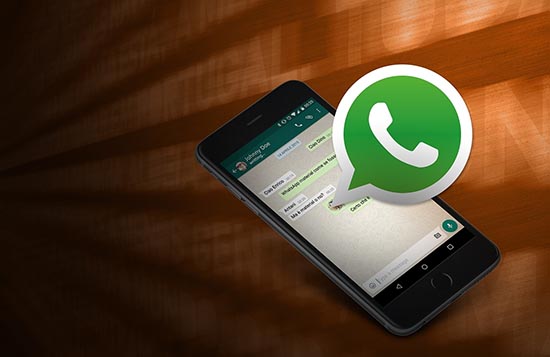
Айфон
На айфоне также значок Ватсапа может пропасть. Перезагрузка выполняется с рабочего стола. Сначала пользователь «яблочного гаджета» нажимает кнопки Питание и Домой одновременно. Держать несколько секунд до начала принудительной перезагрузки устройства. Включение ведется нажатием кнопки «Питание».
Экстренная перезагрузка решает мелкие недочеты в системе. Если значок не появился, то нужно зажать ярлык в мессенджере, пока он не начнет передвигаться по дисплею свободно. Затем пользователь перетаскивает иконку Ватсапа на экран рабочего стола.
Переживать о том, что Ватсап пропал не стоит. Деинсталляция вряд ли произошла, поэтому данные в надежности. Сначала необходимо посмотреть значок Ватсапа в меню установленных приложений. Если он там, то просто перетаскивают на рабочий стол. Если нет, то поможет принудительная перезагрузка, очистка кеша. Нужно и проверить смартфон или айфон на наличие вирусов, так как они тоже вызывают системные сбои в рабочем приложения Ватсап. В крайнем случае можно переустановить Ватсап, но данные будут потеряны.
( 2 оценки, среднее 4 из 5 )
Whatsapp — одна из самых популярных программ для общения, в которой хранятся важные информации. Но пользователи часто случайно удаляют приложения, покупают новые телефоны или меняют номера и теряют свои старые учетные записи и все хранящиеся в них данные. Ну, как восстановить Ватсап? В этой статье будут представлены несколько эффективных способов, которые помогут вам восстановить WhatsApp.
- Часть 1. Когда вам нужно восстановить whatsapp?
- Часть 2. Пропал Ватсап как восстановить?
- Часть 3. Как восстановить whatsapp если аккаунт заблокирован?
- Часть 4. Как восстановить whatsapp после удаления на Андроиде?
- 4.1 Восстановить ватсап из резервной копии
- 4.2 Восстановить ватсап из локального файла
- 4.3 Восстановить ватсап через Tenorshare UltData WhatsApp Recovery
- Часть 5. Часто задаваемые вопросы
Часть 1. Когда вам нужно восстановить whatsapp?
Причин пропажи WhatsApp с телефона может быть несколько:
- разработчик зачем-то удалил WhatsApp со смартфона;
- пользователь сбросил устройство до заводских настроек и полностью удалил все файлы;
- пользователь обновил устройство и т.д.
В таком случае WhatsApp нуждается не только в повторной установке, но и в восстановлении всех переписок, файлов, принятых от других пользователей. Давайте посмотрим, как восстановить Whatsapp.
Часть 2. Пропал Ватсап как восстановить?
Иногда на самом деле вы не удалили WhatsApp, просто исчез значок. Как вернуть whatsapp на экран? Следуйте инструкциям:
- Откройте раздел «Настройки» на смартфоне.
- Перейдите в пункт «Приложение/Диспетчер приложений».
- В списке отыщите WhatsApp, зажмите иконку.
- Когда она станет свободно перемещаться, перетащите ярлык на рабочий стол, и установите на удобную позицию.
Часть 3. Как восстановить whatsapp если аккаунт заблокирован?
Как и в других социальных сетях, техническая служба мессенджера имеет право удалить аккаунт пользователя в случае нарушения правил эксплуатации WhatsApp. Для восстановления аккаунта надо обратиться в службу поддержки мессенджера. Вам можно отправить письмо на почту службы поддержки [email protected], или заходить в настройки WhatsApp, выбрать «Cвяжитесь с нами».
Часть 4. Как восстановить whatsapp после удаления на Андроиде?
4.1 Восстановить ватсап из резервной копии
Резервная копия приложения позволяет восстановить все нужные данные. Если у вас есть привычка делать резервную копию WhatsApp раньше, после ее удаления вы легко получите резервную копию данных раньше.
Шаг 1. Снова скачайте и установите WhatsApp на ваш телефон.
Шаг 2. Нажмите «Принять и продолжить», чтобы принять условия предоставления услуг.
Шаг 3. Далее вам потребуется ввести номер телефона. Необходимо ввести тот номер телефона, который вы использовали ранее.
Шаг 4. Затем вам придет смс из 6 цифр. Введите комбинацию в поле.
Шаг 5. После того, что WhatsApp предложит восстановить резервную копию, нажмите «Восстановить» для подтверждения. И вы восстановили WhatsApp из резервной копии Гугл Диска.
4.2 Восстановить ватсап из локального файла
Если вы хотите восстановить ранние переписки, фото и другие данные ватсапа, то можно переходить в файловую систему смартфона. Обратите внимание, что если после удаления переписки прошло более 7 дней, то восстановить ватсап переписку из резервной копии будет невозможно.
- Переходим в файловый менеджер устройства Android;
- Далее заходим в содержимое файла мессенджера WhatsApp. Если файлы с резервными копиями хранятся на SD-карте устройства Android, то перейдите в /sdcard/WhatsApp/
- Теперь переходим в папку Databases, в ней содержатся резервные копии всех чатов, фотографий, видео и т.д. с названием msgstore-ГГГГ-ММ-ДД.1.db.crypt12. Обратите внимание на то, что папка Databases хранит все данные за последние семь дней;
-
Теперь выберите необходимый файл для восстановления в соответствии с датой его создания, а затем переименуйте его в в msgstore.db.crypt12;
- Далее переустановите мессенджер WhatsApp;
- После установки мессенджера, вам будет предложено восстановить резервную копию с чатами.
4.3 Восстановить ватсап через Tenorshare UltData WhatsApp Recovery
Если вышеуказанные методы не смогли решить вашу проблему, то можно попробовать программу Tenorshare UltData WhatsApp Recovery. Она способна восстановить данные WhatsApp, такие как фотографии, переписки, сообщения, видео, документы на Android или iOS без резервного копирования и root. Кроме того, она тоже может восстановить удаленные фото или видео на Android. Программа поддерживает более 6000+ типов телефонов и планшетов Android, включая Samsung, Huawei, Xiaomi, OPPO и т.д.
- Сначала необходимо скачать на официальном сайте Tenorshare или ниже и установите программу Tenorshare UltData WhatsApp Recovery на ПК/Mac;
-
Далее нужно будет подключить Android устройство к ПК/Mac при помощи OEM-кабеля USB. После этого на компьютере запустите программу Tenorshare UltData WhatsApp Recovery. Затем на главном интрфейсе программы необходимо нажать на функцию «Восстановить потерянные данные».
-
Затем нужно включить отладку по USB на Android устройстве по инструкциям;
-
После этого программа обнаружит ваше устройство Android, и вы перейдете в следующий экран. Нажмите кнопку «Начать», чтобы найти удаленные данные WhatsApp на вашем устройстве;
-
Войдите в учетную запись WhatsApp на своем устройстве. Если вы уже сделали это, нажмите кнопку «Да, я хочу продолжить»;
Примечание: Чтобы избежать потери данных, следуйте инструкциям на экране для резервного копирования WhatsApp;
-
После Резервного копирования UltData for Android начнет сканирование данных WhatsApp на вашем устройстве;
-
После выполнения сканирования, отобразятся все данные WhatsApp, включая удаленные данные. Выберите файл, который хотите восстановить, а затем нажмите кнопку «Восстановить». Потом ваши удаленные сообщения восстановлены на ваш компьютер.
Итак, мы успешно восстановили данные ватсапа за пару кликов.
Часть 5. Часто задаваемые вопросы
1. Как установить whatsapp после удаления?
Как восстановить удаленный WhatsApp? Если вы хотите просто восстановить приложение WhatsApp на своем телефоне, то нет ничего проще. Достаточно просто зайти в магазин приложений для своей операционной системы — Google Play Market для Android или AppStore для iPhone — и скачать его заново.
2. Почему у меня не работает whatsapp?
Если на вашем телефоне не работает whatsapp, попробуйте очистить кэш и данные Google Play Маркета: Откройте Настройки своего устройства, затем нажмите Приложения и уведомления > Google Play Маркет > Сведения о приложениях > Хранилище > ОЧИСТИТЬ КЭШ.
3. Почему whatsapp не восстанавливает чаты?
Если WhatsApp не обнаруживает резервные копии, причиной этого может быть следующее: Вы не выполнили вход в нужный аккаунт Google. Вы не используете номер телефона, который использовался для создания резервных копий. Ваша SD-карта или история чатов повреждена.
Заключение
В этой статье мы обсуждили, почему пропал whatsapp и как восстановить whatsapp. Если у вас резервная копия, то легко восстановить whatsapp из резервной копии. Если нет, такая процедура может показаться весьма трудной на первый взгляд. Однако программа Tenorshare UltData WhatsApp Recovery поможет восстановить потерянные или удаленные данные whatsapp, как фото, видео, сообщения.
Рекомендуется проверить версию установленной ОС и обновить по возможности
Команда популярного мессенджера WhatsApp прекратила поддержку с сегодняшнего дня, 1 ноября, смартфонов со старыми версиями Android и iOS.
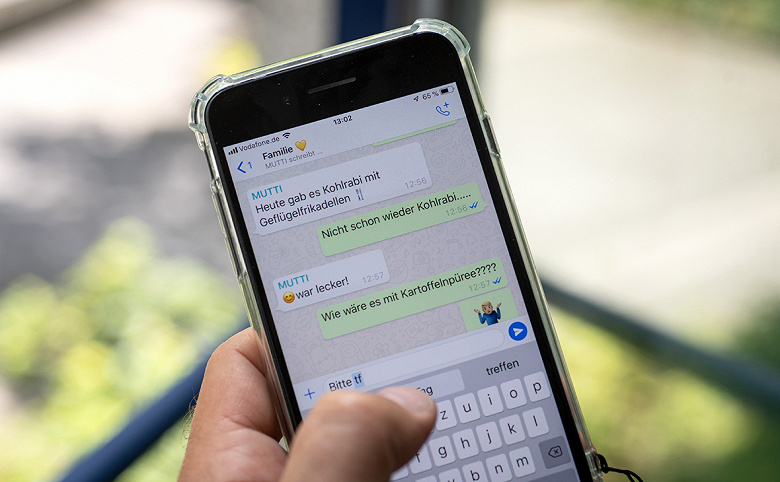
Напомним, с февраля 2020 года прекратилась поддержка смартфонов с установленной операционной системой Android версии 2.3.7 и более старыми, а также iOS 8 и более старыми. Теперь же прекратилась поддержка WhatsApp для версий Android начиная с 4.0.4 и старше, а также iOS 9 и старше.
Отметим, что WhatsApp не прекращает поддержку конкретных моделей смартфонов — речь идёт только об установленной на них версии ОС. В сети уже опубликован список из нескольких десятков моделей смартфонов, которые находятся под угрозой — если пользователи вовремя не смогли установить на них более свежую версию ОС, то могут лишиться доступа к WhatsApp.
Например, среди смартфонов Apple под угрозой находятся iPhone SE, iPhone 6S и iPhone 6S Plus. Для этих iPhone Apple предлагает сейчас обновления до iOS 15 включительно.
Среди смартфонов на базе Android под угрозой потери доступа к WhatsApp такие модели именитых производителей:
- LG: Lucid 2, Optimus F7, Optimus F5, Optimus L3 II, Dual Optimus L5, Best L5 II, Optimus L5, Dual Best L3 II, Optimus L7, Optimus L7, Dual Best L7 II, Optimus F6, Enact Optimus F3, Best L4 II, Best L2 II, Optimus Nitro HD, Optimus 4X HD и Optimus F3Q;.
- Huawei: Ascend G740, Ascend Mate, Ascend D Quad XL, Ascend D1 Quad XL, Ascend P1 S и Ascend D2;
- Samsung: Galaxy Trend Lite, Galaxy Trend II, Galaxy SII, Galaxy S3 mini, Galaxy Xcover 2, Galaxy Core и Galaxy Ace 2;
- ZTE: Grand S Flex, ZTE V956, Grand X Quad V987 и Grand Memo;
- Sony: Xperia Miro, Xperia Neo L и Xperia Arc S.
Среди менее известных сейчас брендов — Alcatel One Touch Evo 7, Archos 53 Platinum, HTC Desire 500, Caterpillar Cat B15, Wiko Cink Five и Wiko Darknight, Lenovo A820, UMi X2, Run F1 и THL W8.
Обновлённые требования для WhatsApp теперь выглядят так: iPhone c iOS 10 и новее, Android 4.1 или новее. Также для Android уточняется, что телефон должен быть способен принимать SMS или звонки во время процесса подтверждения номера.
1 ноября 2021 в 14:08
| Теги: WhatsApp, Facebook
| Источник: WhatsApp, WhatsApp
Пару недель назад был небольшой сбой в работе WhatsApp. Многие его даже не заметили, но часть пользователей столкнулись с некоторыми проблемами. В прошлом году было несколько более серьезных сбоев, когда огромная доля пользователей не могла оправлять и принимать сообщения. Конечно, такие проблемы решаются довольно быстро, так как ими сразу начинают заниматься лучшие программисты. Вот только иногда проблемы бывают локальными и решаются при помощи некоторых простых действий. Настолько простых, что опытные пользователи иногда ими пренебрегают или просто забывают о том, что так можно было. В этой статье рассмотрим несколько примеров простых и быстрых способов ”оживить” переставший работать WhatsApp на телефоне.

WhatsApp, как и другие приложения, работает не всегда.
Обновлено: последний сбой в работе WhatsApp произошёл 25 октября 2022 года. Мы уже написали отдельную статью про него — обязательно почитайте. Возможно, там вы найдёте ответы на свои вопросы.
Почему не работает WhatsApp
Существует несколько возможных причин, по которым WhatsApp в тот или иной момент не работает на вашем смартфоне. К счастью, все они могут быть исправлены относительно быстро. Если приложение дает сбой, вы не можете отправлять сообщения или у вас возникли другие проблемы, просто следуйте приведенным ниже советам, чтобы снова быть на связи.
Содержание
- 1 Сбой с работе WhatsApp
- 2 Подключение смартфона к сети Интернет
- 3 Остановка WhatsApp и очистка кэша
- 4 Обновление и переустановка WhatsApp
- 5 Работа WhatsApp с VPN
Сбой с работе WhatsApp
Если WhatsApp не работает на вашем телефоне Android, первое, что нужно сделать, это проверить, на вашей стороне проблема или в WhatApp. Вы можете сделать это, посетив один из веб-сайтов, которые сообщают о том, что WhatsApp не работает и в каких странах. Вы можете посетить этот, этот, этот или этот сайт.
Видеозвонки в WhatsApp с компьютера вышли официально. Как звонить
Если один (или все) веб-сайты заявляют, что служба не работает в вашей стране, вы ничего не можете сделать, кроме как подождать, пока WhatsApp не устранит проблему. К сожалению, сбои в работе WhatsApp, а также других популярных сервисов не редкость. Например, не так давно я рассказывал, как восстановить работу YouTube, если с ним что-то не так.

Иногда нажимаешь, но ничего не происходит.
Подключение смартфона к сети Интернет
Если сообщений о сбоях в работе WhatsApp нет, проблема должна быть на вашей стороне. Чтобы попытаться исправить это, первое, что нужно сделать, это проверить самые банальные вещи. Начать стоит с подключения смартфона к сети Интернет.
Сначала выключите Wi-Fi, а затем снова включите его, чтобы посмотреть, помогает ли это. Попробуйте посетить случайный веб-сайт в Интернете или воспроизвести видео на YouTube, чтобы увидеть, есть ли проблемы с вашим подключением.
Поддержка WhatsApp, Telegram и GPS: каким будет Xiaomi Mi Band 6
Если у вас вообще нет доступа к Интернету, возможно, вы находитесь слишком далеко от маршрутизатора или у вас возникли другие проблемы. Как решить проблемы с Wi-Fi, я рассказывал тут. Если дело в сотовом операторе и вы уверены, что в этом месте прием есть, попробуйте перезагрузить смартфон или хотя бы на несколько секунд включить авиарежим. Если не сработало, проблема может быть в симке или самом устройстве.

Многие бегут с WhatsApp на Telegram, но не из-за того, что тот работает стабильнее.
Остановка WhatsApp и очистка кэша
Если WhatsApp по-прежнему не работает, то принудительная остановка и очистка кэша на вашем устройстве могут поспособствовать решению проблемы. Принудительная остановка заново запустит все процессы, а очистка кэша избавляет от временных файлов, хранящихся в приложении.
Чтобы выполнить принудительную остановку, перейдите в настройки своего устройства и нажмите ”Приложения”. Затем прокрутите вниз, пока не найдете WhatsApp, откройте его и нажмите кнопку ”Принудительная остановка” в верхней части экрана. Чтобы очистить кэш, коснитесь параметра ”Хранилище”, а затем выберите параметр ”Очистить кэш”. Как только это будет сделано, запустите WhatsApp и проверьте, работает ли он должным образом.
Какой мессенджер выбрать вместо WhatsApp
Обновление и переустановка WhatsApp
Иногда ошибка в работе приложения связана не с внешними факторами, а с ним самим. Это касается и WhatsApp. Лучше всего обновить его до последней версии, зайдя в Google Play и коснувшись пункта ”Мои приложения и игры”. Затем надо нажать кнопку ”Обновить” рядом с WhatsApp, если она доступна.
Если это не помогло или обновление недоступно, лучше всего удалить приложение с устройства, а затем установить его заново.

А вы пользуетесь WhatsApp? Или выбрали другой мессенджер?
Работа WhatsApp с VPN
Есть у VPN свои плюсы, но иногда они только мешают. Они позволяют скрыть свою личность в Интернете, обойти региональные ограничения на контент для таких сервисов, как Netflix, и получить доступ к WhatsApp в странах, где он недоступен. Однако VPN может быть причиной того, что WhatsApp у вас не работает.
WhatsApp больше не нужен? Все переходят в Telegram
Иногда это может сказаться на работе всего сервиса, а иногда только на некоторых его функциях, но такое влияние является обычным делом. Поэтому, если у вас не работает WhatsApp, просто попробуйте отключите VPN. С большой долей вероятности это может помочь.
Если все эти советы не помогли, значит трудности куда более глобальные и они будут решены специалистами. 99,9% локальных проблем с WhatsApp решают советы, приведенные выше.
Наиболее известным, популярным и распространенным в мире сервисом для общения является WhatsApp, а пользуется он просто колоссальной популярностью по всему земному шару, то есть очень и очень многие люди его активно используют, находя данный сервис лучшим в своем роде. И вот, на радость очень многих людей, произошло то, чем каждый определенно совершенно точно останется более чем доволен. Дело в том, что всемирно известный сервис для общения посчитал необходимым сделать так, чтобы им стало невозможно пользоваться на смартфонах, работающих на базе операционных систем Android и iOS. Изменения вступают в силу уже начиная с 10 июня, поэтому в скором будущем многие гарантированно ощутят на себе последствия такого рода действия.
Администрация мессенджера WhatsApp регулярно внедряет разного рода нововведения, надеясь тем самым улучшить пользовательский опыт и расширить аудиторию сервиса. Им уже пользуются более чем 2,5 млрд человек, но в будущем ему может удастся достичь еще большей аудитории. С использованием тех функциональных возможностей, которые встроены в это программное обеспечение, пользователи могут совершать голосовые звонки, отправлять текстовые сообщения, делиться местоположением, созваниваться по видеосвязи, а вместе с тем совершать огромное множество различных других действий, совершенно никак никоим образом себя при этом не ограничивая. Все это доступно бесплатно, но уже в скором времени обладатели множества телефонов утратят доступ к данному ПО.

Технологии не стоят на месте, а постоянно улучшаются и совершенствуются. В итоге, как следствие подобного положения дел, мессенджеру приходится отказываться от поддержки уже старых и сильно устаревших программных решений. Именно поэтому с 10 июня 2022 года, то есть уже со следующей пятницы, пользоваться WhatsApp окажется никак нельзя на любых моделях смартфонов, вне зависимости от их производителя, если на такие установлена слишком сильно устаревшая версия ОС. По имеющимся данным, отключение затронет порядка 40 – 70 млн человек, использующих телефоны на базе операционных систем Android 5.0 Lollipop и iOS 10, а также любых еще более старых. Исходя из этого следует, что очень многие пользователи лишатся возможности использовать мессенджер.

Грядущие перемены должны пойти на пользу безопасности мессенджера, так как личные данные пользователей в каждой новой ОС защищены лучше, чем в предыдущей. Именно поэтому, отказываясь от поддержки старого и очень сильно устаревшего ПО, разработчики тем самым защищают пользователей от утечек личных данных, кражи ценной информации и иных неблагоприятных событий. В том случае, если на телефон установлена слишком старая операционная система, после 10 июня после запуска мессенджера будет появляться сообщение со словами о необходимости обновить операционную систему для продолжения использования сервиса. В противном случае, если этого не сделать, пользоваться мессенджером совершенно никак окажется невозможно, потому что такие действия окажутся недоступны.
Ранее стало известно о том, что был найден новый способ взлома WhatsApp, позволяющий украсть учетную запись и прочитать всю переписку.
Присоединяйтесь к нам в Google News, Twitter, Facebook*, Instagram* (*площадки признаны в России экстремистскими), ВКонтакте, YouTube и RSS чтобы следить за новостями и оперативно получать интересные материалы.

Другие
Исчез значок Ватсап на телефоне, как вернуть иконку?
Если у вас исчез значок Ватсап на телефоне, как вернуть его назад? Куда вообще мог потеряться ярлык, означает ли это полное удаление всех переписок и личных данных? Отвечаем на самые распространенные вопросы и учимся вместе находить потерянный значок.
Стертый ярлык на Айфоне
Понимаем ваши вопросы на тему, как восстановить значок Ватсап на экране, если он пропал. Неудивительно, что любой пользователь начинает переживать – ведь внутри мессенджера может быть важная и нужная информация, которую не хочется терять.
Успокаиваем отчаявшихся владельцев мобильных устройств – безвозвратно исчезнуть ярлык не мог. Предпримем ряд мер и найдем иконку, чтобы снова пользоваться всеми возможностями мессенджера.
Сначала поговорим о том, как восстановить значок Ватсап на телефоне Айфон. В смартфонах Apple есть специальная опция «Сгружать неиспользуемые». Необходимо проверить, не активировали ли вы эту функцию!
- Откройте настройки девайса;
- Найдите вкладку «App Store»;
- Убедитесь, что тумблер напротив вкладки «Сгружать неиспользуемые» выключен.
Если эта опция активирована, проблема решена! Специальная функция позволяет автоматически удалять неиспользуемые программы, при этом сохраняя все документы и данные. Такое может случиться, если вы давно не пользовались мессенджером – система посчитала приложение ненужным и стерла его.
Как вывести значок Ватсап на экран телефона, если он был удален программными средствами? Просто откройте магазин приложений App Store и введите название мессенджера в поисковую строку. Теперь нажмите на кнопку загрузки и ждите повторной установки.
Крайне рекомендуем отключить опцию «Сгружать неиспользуемые», если вы больше не хотите терять программы. Если оставите функцию активной, не переживайте о сохранности информации – ни одна буква не будет удалена. Система лишь перенесет саму оболочку программы в корзину!
Нужно знать кое-что еще о том, как вывести Ватсап на экран телефона Айфон. В новых операционных системах iOS есть специальная функция, позволяющая убрать ярлык с основного экрана в библиотеку приложений.
Программа не будет удалена, все данные надежно хранятся в библиотеке – вы в любой момент можете получить к ним доступ. Единственное отличие, на главном экране нет значка доступа!
Что делать, как восстановить Ватсап, если он пропал с экрана телефона?
- Сделайте свайп справа налево (при необходимости несколько раз), переключаясь между экранами;
- Самая последняя страница – библиотека приложений;
- Найдите значок вручную или введите название мессенджера в поисковую строку на верхней панели.
А вот как установить иконку Ватсап на экран телефона – зажмите ее пальцем и подержите несколько секунд. Появится небольшое меню, в котором есть кнопка «На экран домой». Готово!
Пропал ярлык на Андроиде
Что делать, если пропал значок Ватсап на Андроиде и найти его не получается? На некоторых устройствах, работающих под управлением этой операционной системы, есть не только экран «Домой», но и меню.
Нажмите на кнопку меню, чтобы открыть все приложения – если вы видите там зеленый ярлычок, зажмите и подержите. На экране появится кнопка, позволяющая перетащить иконку на основной экран!
Удалили приложение?
Пора поговорить о том, как вернуть значок Ватсап на экран телефона, если приложение не было найдено в меню устройства. Такое случается – в результате ряда совершенных пользователем действий, программа полностью исчезает со смартфона. Поверьте, удалить мессенджер очень легко, часто это делается совершенно случайно. Многие даже не замечают, что приложение пропало, пока их не настораживает длительное отсутствие входящих сообщений.
Как вернуть иконку Ватсап на экран телефона в таком случае? Повторно установить приложение – его можно совершенно бесплатно скачать в магазине Гугл Плей Маркет или App Store (зависит от марки вашего устройства). Есть хорошая новость – заодно сможете обновить программу до самой свежей версии!
- Откройте магазин приложений;
- Введите в поисковую строку название мессенджера на русском или английском и нажмите на кнопку поиска;
- Выберите нужный результат из выдачи (как правило, самый первый в списке);
- Кликните по значку загрузки напротив – и ждите!

Через несколько минут установка завершится. Вы смогли вернуть ярлык Ватсап на экран телефона! Не переживайте о чатах и настройках.
- Просто введите номер телефона, подтвердите личность кодом из сообщения: готово, вы снова вошли в свою учетную запись и можете пользоваться всеми данными.

Рассказали, как восстановить, если исчезла иконка в Ватсап с телефона – поверьте, полностью потерять мессенджер невозможно. У любой проблемы есть несколько рациональных решений: с помощью наших советов вы сможете отыскать ярлычок (или восстановить его) программы и вернетесь к общению с друзьями!
WhatsApp – это популярный мессенджер, которым пользуется огромное количество людей со всего мира. Здесь можно общаться в чатах, обмениваться файлами и даже создавать групповые беседы. Если ничего не менять, то иконка приложения всегда будет отображаться на рабочем столе смартфона или в списке со всеми программа. Но порой возникает такой вопрос: исчез значок Ватсап на телефоне – как вернуть ярлык? Во-первых, нужно разобраться с причиной возникшей проблемы. А во-вторых, воспользоваться способами, которые представлены дальше.
Содержание
- 1 Пробуем найти значок в меню с приложениями
- 2 Заново устанавливаем WhatsApp
- 3 Что делать, если пропала иконка чата?
- 4 Вывод
Пробуем найти значок в меню с приложениями
На некоторых телефонах присутствует специальное меню, где находятся все установленные приложения. Если помните, то раньше оно было на каждом смартфоне, но с появлением сторонних прошивок разработчики начали постепенно избавляться от данного списка. Однако, если вы по-прежнему продолжаете пользоваться встроенным меню программ, то попробуйте отыскать иконку WhatsApp там. Возможно, что вы случайно удалили ярлык с рабочего стола – иногда это можно сделать в одно касание. Для возвращения значка сделаем следующее:
- Открываем меню со всеми приложениями.
- Удерживаем ярлык мессенджера до того момента, пока он не начнет свободно перемещаться по экрану.

Находим значок Ватсап в меню с приложениями
- Перетаскиваем его на рабочий стол устройства, разместив иконку в любом свободном месте.

Переносим значок WhatsApp на рабочий стол
И теперь вам успешно удалось найти исчезнувший значок мессенджера. Представленная инструкция больше подходит для пользователей смартфонов на Android, однако на iPhone порядок действий практически аналогичный. А если ярлык так и не удалось найти, то переходите к следующему варианту решения проблемы.
Заново устанавливаем WhatsApp
Иногда в результате системной ошибки или из-за человеческого фактора значок приложения «Ватсап» пропадает с рабочего стола телефона. И это может быть связано с тем, что программа попросту была удалена с устройства. Например, вы могли очищать память, но случайно избавились от нужного мессенджера. Для поиска и повторной установки программы воспользуемся магазином Google Play, по умолчанию имеющимся практически на каждом смартфоне Android. Исключение составляют телефоны от Huawei – там нужно использовать фирменный софт AppGallery. Вот инструкция:
- В поисковую строку магазина вводим название мессенджера. В данном случае – WhatsApp.

Находим Ватсап в Play Маркете
- Переходим на страницу с приложением и выбираем «Установить».

Выбираем «Установить»
- Ожидаем завершения установки, после чего успешно находим значок на рабочем столе.
Таким образом, если исчез значок Ватсап на телефоне, то это может говорить нам о том, что приложение мессенджера было попросту удалено с устройства. И в этом случае вам нужно попросту установить программу заново, воспользовавшись Play Маркетом или App Store.
Что делать, если пропала иконка чата?
Во многих случаях для удобства общения люди добавляют на рабочий стол значки чатов, при нажатии по которым происходит автоматическое открытие нужного диалога в мессенджере. Но что делать, если важная иконка пропала? В этом случае вы можете её заново добавить, выполнив действия из пошагового руководства:
- Открываем Ватсап.
- Находим нужный чат и удерживаем его до того момента, пока в верхней части не появятся дополнительные инструменты.

Нажимаем по трем точкам в углу экрана
- Нажимаем по трем точкам, затем выбираем «Добавить иконку чата на экран».

Выбираем «Добавить иконку чата на экран»
- Подтверждаем действие и проверяем наличие выбранного диалога на рабочем столе устройства.
Для удобства вы даже можете создать отдельную папку, помещая туда только самые важные чаты. В результате получится, что для перехода к беседе достаточно будет всего лишь нажать по нужной иконке, а открывать мессенджер вручную и вовсе не придется.
Вывод
Итак, мы рассмотрели, как вернуть значок Ватсап на телефоне, если он по неизвестным причинам исчез с рабочего стола устройства. Во-первых, можно попробовать отыскать его в меню со всеми программами. Во-вторых, когда это не помогло, переустановить приложение. А если пропал ярлык чата, то вернуть его получится за считанные секунды. Остались вопросы? Тогда ждем их в комментариях!
Оценка статьи:




 (3 оценок, среднее: 4,00 из 5)
(3 оценок, среднее: 4,00 из 5)
![]() Загрузка…
Загрузка…
Самое читаемое:

17.03.2022
Как установить дополнительные виджеты на экран телефона Андроид
Если у Вас возникли сложности с тем, чтобы добавить виджеты приложений на смартфон, то это пошаговое руководство…
Далее

17.03.2022
Как очистить кэш телеграмма на телефоне Андроид
Люди, которые активно используют мессенджеры, зачастую не догадываются о том, что в их мобильных гаджетах…
Далее

17.03.2022
Как скопировать ссылку на свой телеграмм Андроид
Любой из пользователей мессенджера Телеграм в тот или иной момент времени задавался вопросом, как узнать, где…
Далее

02.03.2022
Ошибка 104101 в Zoom – как исправить
Содержание1 Ошибка 104101 в Zoom – как исправить1.1 Причины ошибки1.2 Смена параметров брандмауэра Windows1.2.1 Отключение…
Далее





